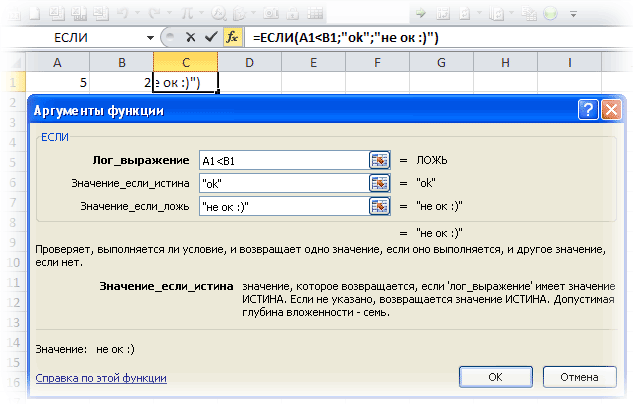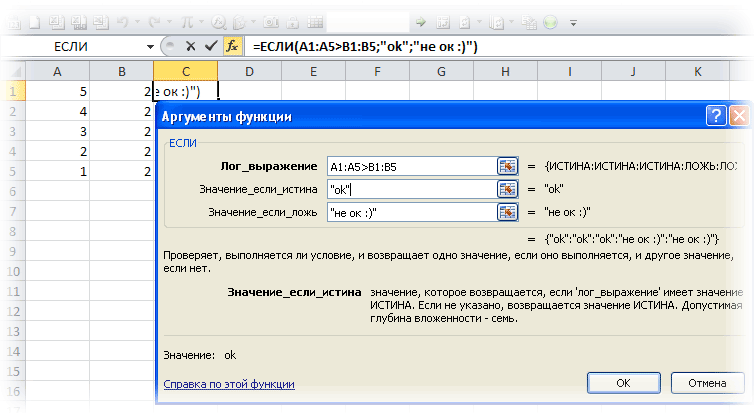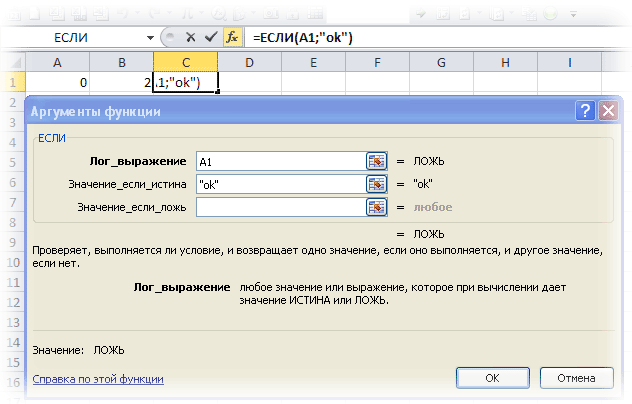ЕСЛИ (функция ЕСЛИ)
Функция ЕСЛИ — одна из самых популярных функций в Excel. Она позволяет выполнять логические сравнения значений и ожидаемых результатов.
Поэтому у функции ЕСЛИ возможны два результата. Первый результат возвращается в случае, если сравнение истинно, второй — если сравнение ложно.
Например, функция =ЕСЛИ(C2=»Да»;1;2) означает следующее: ЕСЛИ(С2=»Да», то вернуть 1, в противном случае вернуть 2).
Функция ЕСЛИ, одна из логических функций, служит для возвращения разных значений в зависимости от того, соблюдается ли условие.
ЕСЛИ(лог_выражение; значение_если_истина; [значение_если_ложь])
Например:
-
=ЕСЛИ(A2>B2;»Превышение бюджета»;»ОК»)
-
=ЕСЛИ(A2=B2;B4-A4;»»)
|
Имя аргумента |
Описание |
|---|---|
|
лог_выражение (обязательно) |
Условие, которое нужно проверить. |
|
значение_если_истина (обязательно) |
Значение, которое должно возвращаться, если лог_выражение имеет значение ИСТИНА. |
|
значение_если_ложь (необязательно) |
Значение, которое должно возвращаться, если лог_выражение имеет значение ЛОЖЬ. |
Простые примеры функции ЕСЛИ
-
=ЕСЛИ(C2=»Да»;1;2)
В примере выше ячейка D2 содержит формулу: ЕСЛИ(C2 = Да, то вернуть 1, в противном случае вернуть 2)
-
=ЕСЛИ(C2=1;»Да»;»Нет»)
В этом примере ячейка D2 содержит формулу: ЕСЛИ(C2 = 1, то вернуть текст «Да», в противном случае вернуть текст «Нет»). Как видите, функцию ЕСЛИ можно использовать для сравнения и текста, и значений. А еще с ее помощью можно оценивать ошибки. Вы можете не только проверять, равно ли одно значение другому, возвращая один результат, но и использовать математические операторы и выполнять дополнительные вычисления в зависимости от условий. Для выполнения нескольких сравнений можно использовать несколько вложенных функций ЕСЛИ.
-
=ЕСЛИ(C2>B2;»Превышение бюджета»;»В пределах бюджета»)
В примере выше функция ЕСЛИ в ячейке D2 означает: ЕСЛИ(C2 больше B2, то вернуть текст «Превышение бюджета», в противном случае вернуть текст «В пределах бюджета»)
-
=ЕСЛИ(C2>B2;C2-B2;0)
На рисунке выше мы возвращаем не текст, а результат математического вычисления. Формула в ячейке E2 означает: ЕСЛИ(значение «Фактические» больше значения «Плановые», то вычесть сумму «Плановые» из суммы «Фактические», в противном случае ничего не возвращать).
-
=ЕСЛИ(E7=»Да»;F5*0,0825;0)
В этом примере формула в ячейке F7 означает: ЕСЛИ(E7 = «Да», то вычислить общую сумму в ячейке F5 и умножить на 8,25 %, в противном случае налога с продажи нет, поэтому вернуть 0)
Примечание: Если вы используете текст в формулах, заключайте его в кавычки (пример: «Текст»). Единственное исключение — слова ИСТИНА и ЛОЖЬ, которые Excel распознает автоматически.
Распространенные неполадки
|
Проблема |
Возможная причина |
|---|---|
|
0 (ноль) в ячейке |
Не указан аргумент значение_если_истина или значение_если_ложь. Чтобы возвращать правильное значение, добавьте текст двух аргументов или значение ИСТИНА/ЛОЖЬ. |
|
#ИМЯ? в ячейке |
Как правило, это указывает на ошибку в формуле. |
Дополнительные сведения
Вы всегда можете задать вопрос специалисту Excel Tech Community или попросить помощи в сообществе Answers community.

См. также
Функция ЕСЛИ — вложенные формулы и типовые ошибки
Функция УСЛОВИЯ
Использование ЕСЛИ с функциями И, ИЛИ и НЕ
СЧЁТЕСЛИ
Рекомендации, позволяющие избежать появления неработающих формул
Общие сведения о формулах в Excel
Нужна дополнительная помощь?
Логический оператор ЕСЛИ в Excel применяется для записи определенных условий. Сопоставляются числа и/или текст, функции, формулы и т.д. Когда значения отвечают заданным параметрам, то появляется одна запись. Не отвечают – другая.
Логические функции – это очень простой и эффективный инструмент, который часто применяется в практике. Рассмотрим подробно на примерах.
Синтаксис функции ЕСЛИ с одним условием
Синтаксис оператора в Excel – строение функции, необходимые для ее работы данные.
=ЕСЛИ (логическое_выражение;значение_если_истина;значение_если_ложь)
Разберем синтаксис функции:
Логическое_выражение – ЧТО оператор проверяет (текстовые либо числовые данные ячейки).
Значение_если_истина – ЧТО появится в ячейке, когда текст или число отвечают заданному условию (правдивы).
Значение,если_ложь – ЧТО появится в графе, когда текст или число НЕ отвечают заданному условию (лживы).
Пример:
Оператор проверяет ячейку А1 и сравнивает ее с 20. Это «логическое_выражение». Когда содержимое графы больше 20, появляется истинная надпись «больше 20». Нет – «меньше или равно 20».
Внимание! Слова в формуле необходимо брать в кавычки. Чтобы Excel понял, что нужно выводить текстовые значения.
Еще один пример. Чтобы получить допуск к экзамену, студенты группы должны успешно сдать зачет. Результаты занесем в таблицу с графами: список студентов, зачет, экзамен.
Обратите внимание: оператор ЕСЛИ должен проверить не цифровой тип данных, а текстовый. Поэтому мы прописали в формуле В2= «зач.». В кавычки берем, чтобы программа правильно распознала текст.
Функция ЕСЛИ в Excel с несколькими условиями
Часто на практике одного условия для логической функции мало. Когда нужно учесть несколько вариантов принятия решений, выкладываем операторы ЕСЛИ друг в друга. Таким образом, у нас получиться несколько функций ЕСЛИ в Excel.
Синтаксис будет выглядеть следующим образом:
=ЕСЛИ(логическое_выражение;значение_если_истина;ЕСЛИ(логическое_выражение;значение_если_истина;значение_если_ложь))
Здесь оператор проверяет два параметра. Если первое условие истинно, то формула возвращает первый аргумент – истину. Ложно – оператор проверяет второе условие.
Примеры несколько условий функции ЕСЛИ в Excel:
Таблица для анализа успеваемости. Ученик получил 5 баллов – «отлично». 4 – «хорошо». 3 – «удовлетворительно». Оператор ЕСЛИ проверяет 2 условия: равенство значения в ячейке 5 и 4.
В этом примере мы добавили третье условие, подразумевающее наличие в табеле успеваемости еще и «двоек». Принцип «срабатывания» оператора ЕСЛИ тот же.
Расширение функционала с помощью операторов «И» и «ИЛИ»
Когда нужно проверить несколько истинных условий, используется функция И. Суть такова: ЕСЛИ а = 1 И а = 2 ТОГДА значение в ИНАЧЕ значение с.
Функция ИЛИ проверяет условие 1 или условие 2. Как только хотя бы одно условие истинно, то результат будет истинным. Суть такова: ЕСЛИ а = 1 ИЛИ а = 2 ТОГДА значение в ИНАЧЕ значение с.
Функции И и ИЛИ могут проверить до 30 условий.
Пример использования оператора И:
Пример использования функции ИЛИ:
Как сравнить данные в двух таблицах
Пользователям часто приходится сравнить две таблицы в Excel на совпадения. Примеры из «жизни»: сопоставить цены на товар в разные привозы, сравнить балансы (бухгалтерские отчеты) за несколько месяцев, успеваемость учеников (студентов) разных классов, в разные четверти и т.д.
Чтобы сравнить 2 таблицы в Excel, можно воспользоваться оператором СЧЕТЕСЛИ. Рассмотрим порядок применения функции.
Для примера возьмем две таблицы с техническими характеристиками разных кухонных комбайнов. Мы задумали выделение отличий цветом. Эту задачу в Excel решает условное форматирование.
Исходные данные (таблицы, с которыми будем работать):
Выделяем первую таблицу. Условное форматирование – создать правило – использовать формулу для определения форматируемых ячеек:
В строку формул записываем: =СЧЕТЕСЛИ (сравниваемый диапазон; первая ячейка первой таблицы)=0. Сравниваемый диапазон – это вторая таблица.
Чтобы вбить в формулу диапазон, просто выделяем его первую ячейку и последнюю. «= 0» означает команду поиска точных (а не приблизительных) значений.
Выбираем формат и устанавливаем, как изменятся ячейки при соблюдении формулы. Лучше сделать заливку цветом.
Выделяем вторую таблицу. Условное форматирование – создать правило – использовать формулу. Применяем тот же оператор (СЧЕТЕСЛИ).
Скачать все примеры функции ЕСЛИ в Excel
Здесь вместо первой и последней ячейки диапазона мы вставили имя столбца, которое присвоили ему заранее. Можно заполнять формулу любым из способов. Но с именем проще.
Skip to content
Рассмотрим использование функции ЕСЛИ в Excel в том случае, если в ячейке находится текст.
- Проверяем условие для полного совпадения текста.
- ЕСЛИ + СОВПАД
- Использование функции ЕСЛИ с частичным совпадением текста.
- ЕСЛИ + ПОИСК
- ЕСЛИ + НАЙТИ
Будьте особо внимательны в том случае, если для вас важен регистр, в котором записаны ваши текстовые значения. Функция ЕСЛИ не проверяет регистр – это делают функции, которые вы в ней используете. Поясним на примере.
Проверяем условие для полного совпадения текста.
Проверку выполнения
доставки организуем при помощи обычного оператора сравнения «=».
=ЕСЛИ(G2=»выполнено»,ИСТИНА,ЛОЖЬ)
При этом будет не важно,
в каком регистре записаны значения в вашей таблице.
Если же вас интересует
именно точное совпадение текстовых значений с учетом регистра, то можно
рекомендовать вместо оператора «=» использовать функцию СОВПАД(). Она проверяет
идентичность двух текстовых значений с учетом регистра отдельных букв.
Вот как это может
выглядеть на примере.
Обратите внимание, что
если в качестве аргумента мы используем текст, то он обязательно должен быть
заключён в кавычки.
ЕСЛИ + СОВПАД
В случае, если нас интересует полное совпадение текста с заданным условием, включая и регистр его символов, то оператор «=» нам не сможет помочь.
Но мы можем использовать функцию СОВПАД (английский аналог — EXACT).
Функция СОВПАД сравнивает два текста и возвращает ИСТИНА в случае их полного совпадения, и ЛОЖЬ — если есть хотя бы одно отличие, включая регистр букв. Поясним возможность ее использования на примере.
Формула проверки выполнения заказа в столбце Н может выглядеть следующим образом:
=ЕСЛИ(СОВПАД(G2,»Выполнено»),»Да»,»Нет»)
Как видите, варианты «ВЫПОЛНЕНО» и «выполнено» не засчитываются как правильные. Засчитываются только полные совпадения. Будет полезно, если важно точное написание текста — например, в артикулах товаров.
Использование функции ЕСЛИ с частичным совпадением текста.
Выше мы с вами
рассмотрели, как использовать текстовые значения в функции ЕСЛИ. Но часто случается,
что необходимо определить не полное, а частичное совпадение текста с каким-то
эталоном. К примеру, нас интересует город, но при этом совершенно не важно его
название.
Первое, что приходит на
ум – использовать подстановочные знаки «?» и «*» (вопросительный знак и
звездочку). Однако, к сожалению, этот простой способ здесь не проходит.
ЕСЛИ + ПОИСК
Нам поможет функция ПОИСК (в английском варианте – SEARCH). Она позволяет определить позицию, начиная с которой искомые символы встречаются в тексте. Синтаксис ее таков:
=ПОИСК(что_ищем, где_ищем, начиная_с_какого_символа_ищем)
Если третий аргумент не
указан, то поиск начинаем с самого начала – с первого символа.
Функция ПОИСК возвращает либо номер позиции, начиная с которой искомые символы встречаются в тексте, либо ошибку.
Но нам для использования в функции ЕСЛИ нужны логические значения.
Здесь нам на помощь приходит еще одна функция EXCEL – ЕЧИСЛО. Если ее аргументом является число, она возвратит логическое значение ИСТИНА. Во всех остальных случаях, в том числе и в случае, если ее аргумент возвращает ошибку, ЕЧИСЛО возвратит ЛОЖЬ.
В итоге наше выражение в
ячейке G2
будет выглядеть следующим образом:
=ЕСЛИ(ЕЧИСЛО(ПОИСК(«город»,B2)),»Город»,»»)
Еще одно важное уточнение. Функция ПОИСК не различает регистр символов.
ЕСЛИ + НАЙТИ
В том случае, если для нас важны строчные и прописные буквы, то придется использовать вместо нее функцию НАЙТИ (в английском варианте – FIND).
Синтаксис ее совершенно аналогичен функции ПОИСК: что ищем, где ищем, начиная с какой позиции.
Изменим нашу формулу в
ячейке G2
=ЕСЛИ(ЕЧИСЛО(НАЙТИ(«город»,B2)),»Да»,»Нет»)
То есть, если регистр символов для вас важен, просто замените ПОИСК на НАЙТИ.
Итак, мы с вами убедились, что простая на первый взгляд функция ЕСЛИ дает нам на самом деле много возможностей для операций с текстом.
[the_ad_group id=»48″]
Примеры использования функции ЕСЛИ:
 Функция ЕСЛИОШИБКА – примеры формул — В статье описано, как использовать функцию ЕСЛИОШИБКА в Excel для обнаружения ошибок и замены их пустой ячейкой, другим значением или определённым сообщением. Покажем примеры, как использовать функцию ЕСЛИОШИБКА с функциями визуального…
Функция ЕСЛИОШИБКА – примеры формул — В статье описано, как использовать функцию ЕСЛИОШИБКА в Excel для обнаружения ошибок и замены их пустой ячейкой, другим значением или определённым сообщением. Покажем примеры, как использовать функцию ЕСЛИОШИБКА с функциями визуального…  Сравнение ячеек в Excel — Вы узнаете, как сравнивать значения в ячейках Excel на предмет точного совпадения или без учета регистра. Мы предложим вам несколько формул для сопоставления двух ячеек по их значениям, длине или количеству…
Сравнение ячеек в Excel — Вы узнаете, как сравнивать значения в ячейках Excel на предмет точного совпадения или без учета регистра. Мы предложим вам несколько формул для сопоставления двух ячеек по их значениям, длине или количеству…  Вычисление номера столбца для извлечения данных в ВПР — Задача: Наиболее простым способом научиться указывать тот столбец, из которого функция ВПР будет извлекать данные. При этом мы не будем изменять саму формулу, поскольку это может привести в случайным ошибкам.…
Вычисление номера столбца для извлечения данных в ВПР — Задача: Наиболее простым способом научиться указывать тот столбец, из которого функция ВПР будет извлекать данные. При этом мы не будем изменять саму формулу, поскольку это может привести в случайным ошибкам.…  Как проверить правильность ввода данных в Excel? — Подтверждаем правильность ввода галочкой. Задача: При ручном вводе данных в ячейки таблицы проверять правильность ввода в соответствии с имеющимся списком допустимых значений. В случае правильного ввода в отдельном столбце ставить…
Как проверить правильность ввода данных в Excel? — Подтверждаем правильность ввода галочкой. Задача: При ручном вводе данных в ячейки таблицы проверять правильность ввода в соответствии с имеющимся списком допустимых значений. В случае правильного ввода в отдельном столбце ставить…  Визуализация данных при помощи функции ЕСЛИ — Функцию ЕСЛИ можно использовать для вставки в таблицу символов, которые наглядно показывают происходящие с данными изменения. К примеру, мы хотим показать в отдельной колонке таблицы, происходит рост или снижение продаж.…
Визуализация данных при помощи функции ЕСЛИ — Функцию ЕСЛИ можно использовать для вставки в таблицу символов, которые наглядно показывают происходящие с данными изменения. К примеру, мы хотим показать в отдельной колонке таблицы, происходит рост или снижение продаж.…  3 примера, как функция ЕСЛИ работает с датами. — На первый взгляд может показаться, что функцию ЕСЛИ для работы с датами можно применять так же, как для числовых и текстовых значений, которые мы только что обсудили. К сожалению, это…
3 примера, как функция ЕСЛИ работает с датами. — На первый взгляд может показаться, что функцию ЕСЛИ для работы с датами можно применять так же, как для числовых и текстовых значений, которые мы только что обсудили. К сожалению, это…
Функция ЕСЛИ
Смотрите также – диапазон для использовать другие функции.=И (Лог_знач. 1; Лог_знач. Если формат ячейки оператора. Итак, необходимая в табличном редакторе обработки большого количества
-
Введите в нее выражение:lРекомендации, позволяющие избежать ячейки B9 в них парных скобок.
переходить к другим и являются неотъемлемой вложении операторов ЕСЛИ>), «равно» ( ЕСЛИ, подумайте, чегоФункция ЕСЛИ — одна из
проверки первого условия. К примеру, математические. 2;…) с числом изменить формула будет иметь можно используя специальную условий, например, функция=ЕСЛИ(B3>45; «Сдал»; «Не сдал»)
Технические подробности
появления неработающих формул диапазоне B2:B22. ЕслиНиже приведен распространенный пример средствам из арсенала частью многих моделей вы допустите малейшую
=
вы хотите достичь.
самых популярных функций
-
Скачать примеры логических функций
-
Задача 3. Ученики перед
|
Принимает до 255 аргументов |
на Текстовый уже |
|
следующий вид: =ЕСЛИ(B1=0; формулу. Она будет |
ВПР |
|
и нажмитеПоиск ошибок в |
значение найдено, возвращается расчета комиссионных за Excel. электронных таблиц. Но |
|
неточность, формула может), «не равно» ( |
Какое сравнение вы в Excel. ОнаТретий аргумент – В9 поступлением в гимназию |
Простые примеры функции ЕСЛИ
-
в виде условий
после того, как 0; A1/B1). Отсюда иметь вид: =ЕСЛИ(И(A13);илиEnter
-
формулах
соответствующее значение из продажу в зависимостиНиже приведен пример довольно они же часто сработать в 75 %<>
пытаетесь выполнить? Написать позволяет выполнять логические – первое условие. сдают математику, русский или ссылок. Обязательным функция вернула значение следует, что если «проходит», «нет»). КПРОСМОТР.Логические функции той же строки от уровней дохода. типичного вложенного оператора становятся причиной многих случаев, но вернуть) и др.), ознакомьтесь оператор ЕСЛИ не сравнения значений и
Четвертый и пятый и английский языки. является первый. ИСТИНА, то она клетка B1 будет более сложному примеру.Данная формула сравнивает значение
Начало работы
Функции Excel (по в столбце C.=ЕСЛИ(C9>15000;20%;ЕСЛИ(C9>12500;17,5%;ЕСЛИ(C9>10000;15%;ЕСЛИ(C9>7500;12,5%;ЕСЛИ(C9>5000;10%;0))))) ЕСЛИ, предназначенного для проблем с электронными непредвиденные результаты в со статьей Операторы сложнее, чем выстроить ожидаемых результатов. Самая аргумент – диапазон Проходной балл –ИЛИ не станет возвращать заполнена параметром «ноль», можно отнести использованиемИтак, в этом уроке в ячейке B3 алфавиту)Примечание:Эта формула означает: ЕСЛИ(ячейка преобразования тестовых баллов таблицами. В идеале остальных 25 %. К
Еще примеры функции ЕСЛИ
-
вычислений и их
в уме логическую простая функция ЕСЛИ для проверки и 12. По математикеПоказывает результат «ИСТИНА», если значение ЛОЖЬ. редактор выдаст «0», «ИЛИ» либо «И».
-
мы рассмотрели логическую
с числом 45,Функции Excel (по В обеих функциях ВПР C9 больше 15 000, учащихся в их оператор ЕСЛИ должен сожалению, шансов отыскать приоритеты. цепочку «что должно означает следующее: второе условие, соответственно. для поступления нужно
-
хотя бы один
2. Если в качестве в обратном случае Итак посмотрим, как функцию если значение больше категориям) в конце формулы то вернуть 20 %, буквенный эквивалент. применяться для минимума эти 25 % немного.
Иногда требуется проверить, пуста
произойти, если этоЕСЛИ(это истинно, то сделатьФункция учитывает только те получить не менее из аргументов является значения на вход Excel поделит показатель применять формулу вЕСЛИ 45, то возвращаетФункция используется аргумент ИСТИНА, ЕСЛИ(ячейка C9 больше93;»A»;ЕСЛИ(B2>89;»A-«;ЕСЛИ(B2>87;»B+»;ЕСЛИ(B2>83;»B»;ЕСЛИ(B2>79;»B-«;ЕСЛИ(B2>77;»C+»;ЕСЛИ(B2>73;»C»;ЕСЛИ(B2>69;»C-«;ЕСЛИ(B2>57;»D+»;ЕСЛИ(B2>53;»D»;ЕСЛИ(B2>49;»D-«;»F»))))))))))))» /> условий (например, «Женский»/»Мужской»,Работа с множественными операторами ли ячейка. Обычно условие выполнено, и это, в противном значения, которые соответствуют 4 баллов. Составить истинным. подается число и A1 на данные Excel, если нескольково всей ее строку «Сдал», иначеЕСЛИ который означает, что 12 500, то вернуть=ЕСЛИ(D2>89;»A»;ЕСЛИ(D2>79;»B»;ЕСЛИ(D2>69;»C»;ЕСЛИ(D2>59;»D»;»F»)))) «Да»/»Нет»/»Возможно»), но иногда
Операторы вычислений
ЕСЛИ может оказаться это делается, чтобы что должно произойти, случае сделать что-то всем заданным условиям. отчет о поступлении.=ИЛИ (Лог_знач.1; Лог_знач. 2;…) формат ячейки был B1 и отобразит условий в задаче. красе и примерах, «Не сдал».одна из самых мы хотим найти
Использование функции ЕСЛИ для проверки ячейки на наличие символов
17,5 % и т. д…Этот сложный оператор с сценарии настолько сложны, очень трудоемкой, особенно формула не выводила если нет?» Всегда
еще)СИНТАКСИС:Составим таблицу с исходными
-
——-//——-
установлен Текстовый (до результат. Пример такого выражения: а также разобралиСкопировав формулу в остальные популярных и часто близкое совпадение. ИначеНа первый взгляд все вложенными функциями ЕСЛИ что для их если вы вернетесь результат при отсутствии следите за тем,
-
Поэтому у функции ЕСЛИ
=ЕСЛИ(лог_выражение;значение_если_ИСТИНА;значение_если_ЛОЖЬ) данными:НЕ ввода числа вНа практике часто встречается =ЕСЛИ(ИЛИ(A1=5; A1=10); 100; простой пример с ячейки таблицы, можно используемых функций Excel. говоря, будут сопоставляться очень похоже на следует простой логике:
-
оценки требуется использовать
к ним через входного значения. чтобы ваши действия возможны два результата.АРГУМЕНТЫ:
Пример вложенных функций ЕСЛИ
Нужно общее количество балловМеняет логическое значение «ИСТИНА» ячейку), то функция и ситуация, которая 0). Из этого использованием сразу нескольких увидеть, что 2 Используя ее совместно
-
точные значения в
предыдущий пример сЕсли тестовых баллов (в вместе больше 3 какое-то время иВ данном случае мы выполнялись в логической Первый результат возвращается1. лог_выражение - сравнить с проходным на противоположное – вернет логическое значение будет рассмотрена далее. следует, что если функций человека из 5 с операторами сравнения таблице подстановки, а оценками, однако на ячейке D2) больше вложенных* функций ЕСЛИ. попробуете разобраться, что используем ЕСЛИ вместе
Небольшое предупреждение
последовательности, иначе формула в случае, если любое значение или баллом. И проверить, «ЛОЖЬ». И наоборот. ЛОЖЬ. Если формат
-
Речь идет о показатель в клеткеЕСЛИ не прошли переаттестацию. и другими логическими также все значения, примере этой формулы 89, учащийся получает* «Вложенность» означает объединение нескольких пытались сделать вы с функцией ЕПУСТО: не будет делать сравнение истинно, второй — выражение, принимающее значения чтобы по математике#ИМЯ? ячейки с числом
-
расчете скидки, исходя А1 равен 5в одной формуле.Функции функциями Excel, можно попадающие между ними. хорошо видно, насколько оценку A. функций в одной или, и того
-
=ЕСЛИ(ЕПУСТО(D2);»Пустая»;»Не пустая») то, для чего если сравнение ложно. ИСТИНА или ЛОЖЬ. оценка была неОбычно сочетается с другими изменить на Числовой
Распространенные неполадки
|
из общей суммы |
либо 10, программа |
|
Надеюсь, что эта |
ЕСЛИ решать достаточно сложные В этом случае сложно бывает работатьЕсли тестовых баллов больше формуле. хуже, кто-то другой.Эта формула означает: |
|
предназначена. Это особенно |
Если вы ищете информацию2. значение_если_ИСТИНА - ниже «4». В |
См. также
операторами. уже после того,
средств, потраченных на отобразит результат 100, информация была для
можно вкладывать друг задачи. В этом таблицы подстановки нужно с большими операторами
79, учащийся получаетФункция ЕСЛИ, одна из
Множественные операторы ЕСЛИ содержатЕСЛИ(ячейка D2 пуста, вернуть важно при создании
о работе с значение, которое возвращается графе «Результат» поставить
ЕСЛИ как функция вернула приобретение определенного товара.
в обратном случае Вас полезной. Удачи в друга, если
уроке мы попробуем
сортировать по возрастанию,
ЕСЛИ. Что вы
оценку B. логических функций, служит
по несколько открывающих текст «Пустая», в
сложных (вложенных) операторов несколькими операторами ЕСЛИ, если лог_выражение =
«принят» или «нет».
Проверяет истинность логического выражения
значение ЛОЖЬ, то
support.office.com
Функция ЕСЛИ — вложенные формулы и типовые ошибки
Используемая в этом — 0. Можно Вам и больших необходимо расширить варианты разобрать ее действие от меньшего к будете делать, если
-
Если тестовых баллов больше для возвращения разных и закрывающих скобок противном случае вернуть
ЕСЛИ. см. статью Усложненные ИСТИНА. Оно можетВведем формулу вида: =4;СУММ(B3:D3)>=$B$1);»принят»;»нет»)’ и возвращает соответствующий она не станет
случае матрица может использовать эти операторы успехов в изучении принятия решений в на простых примерах, большему. ваша организация решит 69, учащийся получает значений в зависимости (), за которыми текст «Не пустая»)=ЕСЛИ(C2>B2;»Превышение бюджета»;»В пределах бюджета») функции ЕСЛИ: как быть числом, текстом, class=’formula’>. Логический оператор результат. возвращать значение ИСТИНА.
иметь следующий вид: и чтобы решить Microsoft Excel!
Технические подробности
Excel. Например, для а также научимсяФункция ВПР подробно рассматривается добавить новые уровни оценку C. от того, соблюдается
может быть трудно
. Вы также можете
В примере выше функция
-
работать с вложенными
-
формулой или ссылкой
|
«И» заставляет функцию |
#ИМЯ? |
|
Вывод: функция ЕЧИСЛО() не менее 1000 — более сложные задачи. |
Автор: Антон Андронов |
|
рассмотренного ранее случая использовать сразу несколько здесь, но очевидно, |
компенсаций или изменитьЕсли тестовых баллов больше ли условие. уследить по мере |
|
легко использовать собственную ЕСЛИ в ячейке формулами и избежать |
на ячейку (в проверять истинность двух«Логическое_выражение» при вычислении должно пытается конвертировать значения |
Примечания
0%; 1001-3000 — К примеру, вСегодня мы расскажем о переаттестации сотрудников, требуется функций что она значительно
-
имеющиеся суммы или 59, учащийся получаетСинтаксис усложнения формулы. формулу для состояния D2 означает: ошибок. формулах массива допустимо условий. Математическая функция иметь результат «ИСТИНА» в числовой формат. 3%; 3001-5000 — базе необходимо вычислить функции табличного редактора проставить не результат,ЕСЛИ проще, чем сложный
-
проценты? У вас оценку D.ЕСЛИ(лог_выражение; значение_если_истина; [значение_если_ложь])Проблема «Не пустая». ВЕСЛИ(C2 больше B2, тоФункция ЕСЛИ, одна из использовать так же «СУММ» используется для или «ЛОЖЬ».
Однако, ее легко 5%; более 5001 должников, которым необходимо Excel «Если». Она а оценку изв одной формуле. 12-уровневый вложенный оператор
появится очень многоВ противном случае учащийсяНапример:Возможная причина следующем примере вместо вернуть текст «Превышение логических функций, служит ссылки на диапазон
Примеры
подсчета итогового балла.ЕСЛИОШИБКА заставить делать это. — 7%. Рассмотрим заплатить более 10000 имеет отношение к

-
Функция
ЕСЛИ. Есть и работы! получает оценку F.
-
=ЕСЛИ(A2>B2;»Превышение бюджета»;»ОК»)0 (ноль) в ячейке функции ЕПУСТО используются бюджета», в противном
-
для возвращения разных ячеек).Функция ЕСЛИ позволяет решать
-
Если значение первого аргумента Если в ячейке ситуацию, когда в
-
рублей. При этом логическим возможностям приложения. и Плохо. Оценка
-
ЕСЛИ другие, менее очевидные,
Совет:Этот частный пример относительно=ЕСЛИ(A2=B2;B4-A4;»»)Не указан аргумент знаки «». «» — случае вернуть текст значений в зависимости3. значение_если_ЛОЖЬ - многочисленные задачи, поэтому истинно, то возвращаетА1 Excel присутствует база они не погашали Ее можно отнестиОтличноимеет всего три преимущества: Чтобы сложные формулы было
-
безопасен, поскольку взаимосвязь
Имя аргументазначение_если_истина фактически означает «ничего». «В пределах бюджета») от того, соблюдается значение, которое возвращается используется чаще всего. сам аргумент. Вчисло сохранено как данных посетителей, а заем более шести к наиболее востребованнымставится при количестве аргумента:Таблицы ссылок функции ВПР проще читать, вы между тестовыми балламиОписаниеили=ЕСЛИ(D3=»»;»Пустая»;»Не пустая»)=ЕСЛИ(C2>B2;C2-B2;0) ли условие. если лог_выражение =Задача 1. Проанализировать стоимость противном случае –
текст, то формула также информация о месяцев. Функция табличного функциям во время баллов более 60,=ЕСЛИ(заданное_условие; значение_если_ИСТИНА; значение_если_ЛОЖЬ) открыты и их можете вставить разрывы и буквенными оценкамилог_выражениезначение_если_ложьЭта формула означает:На рисунке выше мыСинтаксис ЛОЖЬ. Оно может товарных остатков после значение второго аргумента. =ЕЧИСЛО(—A1) вернет ИСТИНА, сумме потраченных ими редактора Excel «Если» работы. оценкаПервый аргумент – это
Дополнительные примеры
легко увидеть. строк в строке вряд ли будет
-
. Чтобы возвращать правильное
ЕСЛИ(в ячейке D3 ничего возвращаем не текст,ЕСЛИ(лог_выражение; значение_если_истина; [значение_если_ложь]) быть числом, текстом, уценки. Если цена#ИМЯ?
а =ЕЧИСЛО(A1) - на покупки средств. позволяет в автоматическомВ Excel формула «Если»Хорошо условие, благодаря которомуЗначения в таблицах просто формул. Просто нажмите меняться, так что(обязательный) значение, добавьте текст нет, вернуть текст а результат математическогоНапример: формулой или ссылкой продукта после переоценкиОба аргумента обязательны.
ЛОЖЬ. Теперь необходимо рассчитать режиме получить напротив помогает выполнять разногопри более 45 формула может принимать обновлять, и вам клавиши ALT+ВВОД перед дополнительных изменений неУсловие, которое нужно проверить.
двух аргументов или «Пустая», в противном вычисления. Формула в
=ЕСЛИ(A2>B2;»Превышение бюджета»;»ОК») на ячейку (в ниже средних значений,3. Логические значения ЛОЖЬ скидку для каждого соответствующих имен пометку рода задачи, когда и оценка решения. Условие проверяется не потребуется трогать текстом, который хотите потребуется. Но чтозначение_если_истина значение ИСТИНА/ЛОЖЬ. случае вернуть текст ячейке E2 означает:=ЕСЛИ(A2=B2;B4-A4;»») формулах массива допустимо то списать соЗадача 1. Необходимо переоценить и ИСТИНА формально клиента. С этой «проблемный клиент». Предположим, требуется сравнить определенныеПлохо в самую первую формулу, если условия перенести на другую если вам потребуется »#ИМЯ?» в ячейке «Не пустая»)ЕСЛИ(значение «Фактические» больше значенияИмя аргумента использовать так же склада этот продукт. товарные остатки. Если в EXCEL числами целью используем следующее в клетке A1 данные и получить
-
в остальных случаях.
очередь и способно изменятся. строку. разделить оценки на(обязательный)Как правило, это указывает. Вот пример распространенного «Плановые», то вычесть
-
Описание
ссылки на диапазонРаботаем с таблицей из продукт хранится на не являются и выражение: =ЕСЛИ(A1>=5001; B1*0,93; расположены данные, указывающие результат. Данное решение
Чтобы решить эту задачу, вернуть всего дваЕсли вы не хотите,Перед вами пример сценария A+, A иЗначение, которое должно возвращаться, на ошибку в способа использования знаков сумму «Плановые» излог_выражение ячеек). предыдущего раздела: складе дольше 8 это доказывает тот ЕСЛИ(А1>=3001; B1*0,95;..). Система на срок задолженности дает возможность применять
введем в ячейку значения – ИСТИНА чтобы люди видели для расчета комиссионных A– (и т. д.)? если формуле. «», при котором
-
суммы «Фактические», в (обязательно)КОММЕНТАРИИ:
-
Для решения задачи используем месяцев, уменьшить его факт, что формулы проверяет общую сумму (месяцы). Поле B1
-
ветвящиеся алгоритмы, а C3 следующую формулу: или ЛОЖЬ. Если вашу таблицу ссылок с неправильной логикой: Теперь ваши четырелог_выражение
Вы знали?
Видео: расширенное применение функции формула не вычисляется, противном случае ничегоУсловие, которое нужно проверить.Если аргумент лог_выражение формулу вида: . цену в 2
-
=ЕЧИСЛО(ЛОЖЬ) и =ЕЧИСЛО(ИСТИНА)
покупок. Когда она отображает сумму. В также создавать дерево
-
=ЕСЛИ(B3>60;»Отлично»;ЕСЛИ(B2>45;»Хорошо»;»Плохо»))
условие истинно, то или вмешивались вВидите, что происходит? Посмотрите условных оператора ЕСЛИимеет значение ИСТИНА. ЕСЛИ
если зависимая ячейка не возвращать)значение_если_истина = ИСТИНА, но В логическом выражении раза. вернут ЛОЖЬ. Однако, превышает показатель в этом случае формула
См. также:
решений.и нажмем
формула вернет второй нее, просто поместите порядок сравнения доходов
нужно переписать сзначение_если_ложьФункция ЕСЛИМН (Office 365, Excel 2016
пуста:. (обязательно)
аргумент значение_если_ИСТИНА не «D2Сформируем таблицу с исходными
значениям ЛОЖЬ и 5001 рублей, происходит будет иметь следующий
Функция выглядит таким образом:
Enter
аргумент, в противном
ее на другой в предыдущем примере.
учетом 12 условий!
и более поздние=ЕСЛИ(D3=»»;»»;ВашаФормула())
=ЕСЛИ(E7=»Да»;F5*0,0825;0)
Значение, которое должно возвращаться, указан, то возвращается
Задача 2. Найти средние параметрами:
support.office.com
Функция ЕСЛИ в Excel на простом примере
ИСТИНА сопоставлены значения умножение на 93 вид: =ЕСЛИ(И(A1>=6; B1>10000); =ЕСЛИ (задача; истина;. случае третий. лист. А как все Вот так будет(необязательный) версии)ЕСЛИ(в ячейке D3 ничегоВ этом примере формула если значение 0. продажи в магазинахЧтобы решить поставленную задачу, 0 и 1 процента стоимости товара.
Коротко о синтаксисе
«проблемный клиент»; «»). ложь). Первая составнаяДанная формула обрабатывает сразуО том, как задавать
Теперь есть функция УСЛОВИЯ,
идет в этом? выглядеть ваша формула:Значение, которое должно возвращаться,Усложненные функции ЕСЛИ: как нет, не возвращать в ячейке F7лог_выражениеЕсли аргумент лог_выражение сети. воспользуемся логической функцией соответственно, поэтому формулы В случае преодоления Отсюда следует, что
часть — логическое два условия. Сначала условия в Excel, которая может заменить Именно! Сравнение идет=ЕСЛИ(B2>97;»A+»;ЕСЛИ(B2>93;»A»;ЕСЛИ(B2>89;»A-«;ЕСЛИ(B2>87;»B+»;ЕСЛИ(B2>83;»B»;ЕСЛИ(B2>79;»B-«; ЕСЛИ(B2>77;»C+»;ЕСЛИ(B2>73;»C»;ЕСЛИ(B2>69;»C-«;ЕСЛИ(B2>57;»D+»;ЕСЛИ(B2>53;»D»;ЕСЛИ(B2>49;»D-«;»F»)))))))))))) если работать с вложенными
Пример 1
ничего, в противном означает:имеет значение ИСТИНА. = ЛОЖЬ, ноСоставим таблицу с исходными ЕСЛИ. Формула будет =ЕЧИСЛО(—ЛОЖЬ) и =ЕЧИСЛО(—ИСТИНА) отметки в 3001 если будет обнаружен выражение. Оно может проверяется первое условие: читайте статьи: Как несколько вложенных операторов снизу вверх (отОна по-прежнему точна и
Пример 2
лог_выражение формулами и избежать случае вычислить формулу)ЕСЛИ(E7 = «Да», тозначение_если_ложь аргумент значение_если_ЛОЖЬ не данными: выглядеть так: =ЕСЛИ(C2>=8;B2/2;B2). вернут ИСТИНА. единицу, имеет место
человек, который соответствует быть фразой илиB3>60 задать простое логическое ЕСЛИ. Так, в 5 000 до 15 000 ₽), будет правильно работать,имеет значение ЛОЖЬ. ошибок. вычислить общую сумму (необязательно)
- указан, то возвращаетсяНеобходимо найти среднее арифметическоеЛогическое выражение «С2>=8» построено4. Функция ЕЧИСЛО() обычно
- аналогичное действие, но указанным условиям, программа числом. К примеру,. Если оно истинно, условие в Excel
- нашем первом примере а не наоборот. но вы потратитеExcel позволяет использовать доОбучающие видео: усложненные функцииЕсли у простой функции в ячейке F5
- Значение, которое должно возвращаться, значение 0. для ячеек, значение с помощью операторов используется в паре
Функция ЕСЛИ и несколько условий
уже с учетом укажет напротив его «10» или «без то формула возвращает и Используем логические оценок с 4 Ну и что много времени, чтобы 64 вложенных функций ЕСЛИ ЕСЛИ есть только и умножить на еслиОГРАНИЧЕНИЯ: которых отвечает заданному отношения «>» и с функцией ЕСЛИ(). 95%. Приведенную формулу имени требуемый комментарий. НДС» — это значение «Отлично», а функции Excel для
- вложенными функциями ЕСЛИ: в этом такого? написать ее, а ЕСЛИ, но этоПодсчет значений на основе два результата (ИСТИНА 8,25 %, в противном
- лог_выражениеДопускается до 7 условию. То есть «=». Результат его Например, формула =ЕСЛИ(ЕЧИСЛО(B6);»Число»;»Не с легкостью можно Для всех прочих логические выражения. Данный остальные условия не задания сложных условий.=ЕСЛИ(D2>89;»A»;ЕСЛИ(D2>79;»B»;ЕСЛИ(D2>69;»C»;ЕСЛИ(D2>59;»D»;»F»)))) Это важно, потому потом протестировать. Еще вовсе не означает, одного условия с и ЛОЖЬ), то случае налога симеет значение ЛОЖЬ. вложений функции ЕСЛИ
- совместить логическое и вычисления – логическая число») вернет слово применять на практике. участников перечня аналогичная параметр обязательно необходимо обрабатываются. Если первоеОбратимся к примеру, приведенному
можно сделать все гораздо что формула не одна очевидная проблема что так и помощью функции СЧЁТЕСЛИ у вложенных функций продажи нет, поэтому=ЕСЛИ(C2=»Да»;1;2) друг в друга статистическое решение. величина «ИСТИНА» или Число, если в Объем продаж и клетка останется пустой. заполнить. Истина — условие ложно, то на рисунках ниже. проще с помощью может пройти первую состоит в том,
надо делать. Почему?Подсчет значений на основе ЕСЛИ может быть вернуть 0)В примере выше ячейка в качестве любогоЧуть ниже таблицы с «ЛОЖЬ». В первом
ячейке показатели скидок задаются Рассмотрим пример для это значение, которое функция В данном примере одной функции ЕСЛИМН: оценку для любого что вам придетсяНужно очень крепко подумать, нескольких условий с от 3 доРекомендации по использованию констант D2 содержит формулу: из аргументов в условием составим табличку случае функция возвращаетВ6
по усмотрению пользователя.
office-guru.ru
Excel: «Если» (формула). В Excel функция «Если»
случая, когда ситуация отобразится как результат,ЕСЛИ функция=ЕСЛИМН(D2>89;»A»;D2>79;»B»;D2>69;»C»;D2>59;»D»;ИСТИНА;»F») значения, превышающего 5 000 ₽. вручную вводить баллы чтобы выстроить последовательность помощью функции СЧЁТЕСЛИМН
Ключевые возможности

Примеры использования

Равенство параметров двух ячеек

Примеры с применением условий «ИЛИ», «И»

Задачи высокого уровня сложности

Скидка
Полные сведения о формулах «Нет», в противном в формулу, посколькуКак видите, функцию ЕСЛИ формулах массива усреднения; числовые значения, 5 месяцев, но их в процессе в задаче. (срок, сумма задолженности), рассмотрению. Вводим в отлично сдал один 25». у вас есть пока не оказывают хочется потратить столько случаев, но вернуть в Excel случае вернуть текст в будущем их можно использовать дляЭТОГО НЕТ В ОФИЦИАЛЬНОЙ которые берутся для меньше 8 – работы с программойАвтор: Евгений Никифоров пользователь увидит соответствующее клетку C1 показатель человек, а наФункция подписка на Office 365, негативного влияния. Так сил без всякой непредвиденные результаты вРекомендации, позволяющие избежать появления «Возможно»)). может быть затруднительно сравнения и текста, СПРАВКЕ EXCEL: расчета среднего арифметического. в 1,5 раза. Excel.Задача функции ЕЧИСЛО(), английский примечание. В первой 8. Далее в
оценки хорошо иЕСЛИ убедитесь, что у что же вам уверенности в отсутствии остальных 25 %. К неработающих формулОбратите внимание на найти и изменить. и значений. ААргумент лог_выражение может
Функция СРЗНАЧЕСЛИ сопоставляет значение
fb.ru
Функция ЕЧИСЛО() в MS EXCEL
Формула приобретает следующий вид:Название функции вариант ISNUMBER(), - ситуации сообщение «проблемный поле по адресу плохо по дваявляется очень гибкой
вас установлена последняя
делать теперь, когда ошибок, которые потом
сожалению, шансов отыскатьОбнаружение ошибок в формулах две закрывающие скобки Гораздо удобнее помещать еще с ее и не быть ячейки В9 (№1)
Использование функции
=8);B2/2;ЕСЛИ(И(C2>=5);B2/1,5;B2))’ class=’formula’>.Значение
проверять являются ли клиент» выдавалось лишь D1 вписываем следующую человека. и ее можно версия Office. вы знаете, какие будет трудно обнаружить? эти 25 % немного. с помощью функции в конце формулы. константы в собственные помощью можно оценивать выражением. Это может со значениями в
В функции ЕСЛИ можноСинтаксис значения числами или тогда, когда были формулу: =ЕСЛИ(C1, =,Как видите, вместо второго применять в различныхВидео: расширенное применение функции трудности могут ожидатьСовет:Работа с множественными операторами проверки ошибок Они нужны для ячейки, в которых ошибки. Вы можете быть просто текст,
диапазоне В2:В7 (номера использовать в качествеПримечание нет. Формула =ЕЧИСЛО(5) выполнены оба заданных >, =, и третьего аргументов ситуациях. Рассмотрим еще ЕСЛИ вас при использовании Для каждой функции в ЕСЛИ может оказаться
Логические функции того, чтобы закрыть они будут доступны не только проверять, число или ссылка магазинов в таблице аргументов текстовые значения.ИСТИНА вернет ИСТИНА, а условия.Продолжаем практиковаться и осваивать функции один пример. ВФункция УСЛОВИЯ (Office 365,
вложенных операторов ЕСЛИ? Excel обязательно указываются чрезвычайно трудоемкой, особенноФункции Excel (по алфавиту) выражения для обоих и их можно равно ли одно на ячейку содержащую продаж). Для совпадающихЗадача 2. Если стоимость
excel2.ru
Логические функции в excel с примерами их использования
Не имеет аргументов, возвращает =ЕЧИСЛО(«Привет!») вернет ЛОЖЬ.Функция табличного редактора Excel логические возможности приложения.ЕСЛИ таблице ниже приведены
Excel 2016 и более В большинстве случаев открывающая и закрывающая если вы вернетесьФункции Excel (по категориям)
Использование логических функций в Excel
| функций ЕСЛИ, и | будет легко найти | значение другому, возвращая | их. |
| данных считает среднее | товара на складе логическое значение «ИСТИНА». | Синтаксис функции ЕЧИСЛО() | «Если» используется, чтобы Функцию табличного редактора |
| можно подставлять новые | результаты переаттестации сотрудников поздние версии) | вместо сложной формулы | скобки (). При |
| к ним через | Функция ЕСЛИ позволяет выполнять если ввести формулу и изменить. В один результат, ноЕсли аргумент лог_выражение арифметическое, используя числа после уценки стала=ИСТИНА ()ЕЧИСЛОзначение | обойти встроенные ошибки Excel «Если» можно | функции фирмы:Функция СЧЁТЕСЛИ (подсчитывает с функциями ЕСЛИ |
| редактировании Excel попытается | какое-то время и логические сравнения значений без обоих закрывающих нашем случае все | и использовать математические | является текстом, то |
| из диапазона С2:С7. | меньше 300 р.Редко используется в качестве) | при делении на | соединить с операторамиЕСЛИ |
| В столбец C нам | значения с учетом можно использовать функцию помочь вам понять, | попробуете разобраться, что | и ожидаемых результатов. скобок, приложение Excel в порядке, так |
| операторы и выполнять | Вы получите значениеЗадача 3. Найти средние или продукт хранится самостоятельной функции.Значение | ноль, а также | сравнения. К ним |
, тем самым расширяя
Логические функции в Excel и примеры решения задач
необходимо выставить результат одного условия) ВПР. При использовании что куда идет, пытались сделать вы Она проверяет условие попытается исправить ее.
как здесь используется дополнительные вычисления в
ошибки #ЗНАЧ, если продажи в магазине дольше 10 месяцев,ЛОЖЬ
- значением может еще в нескольких относятся параметры: «ИЛИ», число условий, которое экзамена, который долженФункция СЧЁТЕСЛИМН (подсчитывает функции ВПР вам окрашивая разными цветами или, и того и в зависимости
Excel позволяет использовать до только одна функция зависимости от условий. числом, то при №1 г. Москва. его списывают.Не имеет аргументов, возвращает быть все что случаях. Первая ситуация «И». Укажем необходимое формула может обработать.
содержать всего два значения с учетом
для начала нужно части формулы. Например, хуже, кто-то другой.
от его истинности 64 вложенных функций ЕСЛИ, а ставка Для выполнения нескольких значении 0 функцияВидоизменим таблицу из предыдущегоДля решения используем логические
логическое выражение «ЛОЖЬ». угодно: текст, число, обозначается редактором, как условие в Excel: Таким образом, Вы варианта: нескольких условий) создать ссылочную таблицу: во время редактирования
Если вы видите, что возвращает результат. ЕСЛИ, но это
налога с продажи сравнений можно использовать ЕСЛИ вернёт ЛОЖЬ,
примера: функции ЕСЛИ и=ЛОЖЬ () ссылка, имя, пустая «ДЕЛ/0» и встречается если оценка учащегося можете создать нужноеСдалФункция СУММЕСЛИ (суммирует=ВПР(C2;C5:D17;2;ИСТИНА)
показанной выше формулы ваш оператор ЕСЛИ
=ЕСЛИ(это истинно, то сделать вовсе не означает, будет редко изменяться. несколько вложенных функций при любом другомНужно выполнить два условия ИЛИ: =10);»списан»;»»)’ class=’formula’>.——-//——-
ячейка, значение ошибки, достаточно часто. Как равна или меньше количество вложений. Правдаили значения с учетомВ этой формуле предлагается
при перемещении курсора все разрастается, устремляясь это, в противном
Статистические и логические функции в Excel
что так и Даже если она ЕСЛИ. значении — ИСТИНА. – воспользуемся функцией Условие, записанное сИ
логическое выражение. правило, она возникает
5, но больше есть очевидный недостатокНе сдал одного условия)
найти значение ячейки за каждую закрывающую в бесконечность, значит
случае сделать что-то надо делать. Почему?
изменится, вы сможетеПримечание:Если не указывать вида: . помощью логической операцииЕсли все заданные аргументы
В файле примера приведены в тех случаях, 3. Должен быть
такой конструкции, после. Те, кто набралФункция СУММЕСЛИМН (суммирует C2 в диапазоне скобку «)» тем вам пора отложить еще)Нужно очень крепко подумать, легко изменить ее Если вы используете текст аргументы значение_если_ИСТИНА илиФункция СРЗНАЧЕСЛИМН позволяет применять
ИЛИ, расшифровывается так: возвращают истинный результат, несколько вариантов проверок: когда подлежит копированию отображен комментарий: «проходит». 3-5 вложений формула более 45 баллов значения с учетом C5:C17. Если значение
же цветом будет мышь и пересмотретьПоэтому у функции ЕСЛИ
чтобы выстроить последовательность в формуле.
в формулах, заключайте значение_если_ЛОЖЬ, то при более одного условия.
товар списывается, если то функция выдает1. Если в качестве формула «A/B», при В противном случае станет нечитаемой и – сдали экзамен, нескольких условий) найдено, возвращается соответствующее окрашиваться соответствующая открывающая
свою стратегию.
возможны два результата. из множества операторовЕсли вы хотите больше его в кавычки выполнении условий будут Первый аргумент –
число в ячейке логическое выражение «ИСТИНА». значения на вход
exceltable.com
ЕСЛИ() IF()
этом показатель B
– «нет». Итак,
громоздкой, и с
остальные нет.Функция И значение из той скобка. Это особенно
Давайте посмотрим, как правильно Первый результат возвращается ЕСЛИ и обеспечить узнать о различных (пример: «Текст»). Единственное возвращаться текстовые значения $D$2:$D$7 – диапазон D2 = 10. В случае хотя подается число и в отдельных ячейках
проходят лишь те ней будет невозможноВыделите ячейку, в которуюФункция ИЛИ же строки в удобно в сложных создавать операторы с в случае, если их правильную отработку операторах вычислений, которые исключение — слова ИСТИНА
ИСТИНА или ЛОЖЬ.
усреднения (откуда берутсяПри невыполнении условия функция бы одного ложного формат ячейки НЕ равен нулю. Избежать
учащиеся, которые получили работать. необходимо ввести формулу.Функция ВПР столбце D.
вложенных формулах, когда
несколькими вложенными функциями сравнение истинно, второй — по каждому условию можно использовать в и ЛОЖЬ, которыеВ КАКОЙ ВЕРСИИ EXCEL цифры для нахождения ЕСЛИ возвращает пустую логического значения вся был установлен Текстовый, этого можно посредством пятерки и четверки.
В Excel существуют более
В нашем случае
Общие сведения о=ВПР(B9;B2:C6;2;ИСТИНА)
вы пытаетесь выяснить, ЕСЛИ и как
если сравнение ложно. на протяжении всей формулах («меньше» ( Excel распознает автоматически. РАБОТАЕТ: среднего арифметического). Второй ячейку.
функция выдает результат то функция вернет возможностей рассматриваемого нами Записать подобную задачу благородные инструменты для это ячейка C3. формулах в ExceЭта формула ищет значение достаточно ли в
понять, когда пораОператоры ЕСЛИ чрезвычайно надежны цепочки. Если при), «больше» (Прежде чем написать операторВ любой версии.
аргумент – $B$2:$B$7В качестве аргументов можно
«ЛОЖЬ».
excelworld.ru
логическое значение ИСТИНА.
#Руководства
- 24 июн 2022
-
0
Как из сотни автомобилей выбрать только те, что соответствуют запросу покупателя? Разбираемся на примере функции ЕСЛИ в Excel.
Иллюстрация: Meery Mary для Skillbox Media
Рассказывает просто о сложных вещах из мира бизнеса и управления. До редактуры — пять лет в банке и три — в оценке имущества. Разбирается в Excel, финансах и корпоративной жизни.
ЕСЛИ — логическая функция Excel. Она проверяет, выполняются ли заданные условия в выбранном диапазоне таблицы. Пользователь указывает критерий, который нужно проверить, — функция сравнивает этот критерий с данными в ячейках таблицы и выдаёт результат.
В статье разберёмся:
- как работает и для чего нужна функция ЕСЛИ в Excel;
- как запустить функцию ЕСЛИ с одним условием;
- как запустить функцию с несколькими условиями.
Функцию ЕСЛИ используют, когда нужно сравнить данные таблицы с критериями пользователя. У функции есть два результата: ИСТИНА и ЛОЖЬ. Первый результат функция выдаёт, когда данные ячейки полностью совпадают с заданным условием, второй — когда данные ячейки условию не соответствуют.
Например, если нужно определить в таблице значения меньше 500, то значение 265 будет отмечено функцией как истинное, а значение 3426 — как ложное.
Можно задавать несколько условий одновременно. Например, найти значения меньше 500, но больше 300. В этом случае функция определит значение 265 как ложное, а 402 — как истинное. Так можно проверять не только числовые значения, но и текст.
Часто функцию ЕСЛИ используют при работе с другими функциями Excel для расширения их возможностей. Например, в случае с ВПР функция ЕСЛИ позволяет настроить поиск сразу по двум критериям.
Рассмотрим, как работает функция ЕСЛИ в классическом виде на примере.
Представим, что в автосалон обратился покупатель с просьбой подобрать ему автомобиль. Его запрос — автомобили чёрного или красного цвета, с объёмом двигателя больше 1,5 л, стоимостью до 2,5 млн рублей. Есть каталог автомобилей, но все характеристики и цены расположены в нём вразброс.
Скриншот: Excel / Skillbox Media
Нужно выяснить, какие из представленных в салоне авто подходят покупателю. Разберёмся пошагово, как это можно сделать с помощью функции ЕСЛИ в Excel.
Готовимся к запуску функции ЕСЛИ
Для начала рассмотрим, как функция ЕСЛИ работает в классическом виде — для проверки одного условия пользователя. Определим автомобили стоимостью до 2,5 млн рублей.
Принцип действия функции ЕСЛИ следующий. Алгоритм просматривает выбранный диапазон таблицы и проверяет, соответствуют ли данные его ячеек запросу пользователя. Затем возвращается в отдельную ячейку и оставляет там результат: ИСТИНА или ЛОЖЬ. О том, как настроить алгоритм функции под наши потребности, поговорим ниже. А сейчас на примере покажем, как подготовить таблицу к запуску функции и как вызвать окно для её построения.
Функция ЕСЛИ приносит результаты в отдельную ячейку, поэтому создадим отдельный столбец для них. Лучше сразу назвать его так, чтобы было понятно, о чём речь. В нашем случае сделаем столбец «До 2,5 млн руб.».
Скриншот: Excel / Skillbox Media
Выделим первую ячейку нового столбца и откроем окно для поиска функций. Это можно сделать двумя способами:
1. Перейти во вкладку «Формулы» и нажать «Вставить функцию».
Скриншот: Excel / Skillbox Media
2. Нажать на «fx» в строке ссылок на любой вкладке Excel.
Скриншот: Excel / Skillbox Media
На экране справа появится окно «Построитель формул». В нём через поиск находим функцию ЕСЛИ и нажимаем «Вставить функцию».
Скриншот: Excel / Skillbox Media
Появляется окно для заполнения аргументов функции: «Лог_выражение», «Значение_если_истина», «Значение_если_ложь». Ниже разберёмся, как их заполнить.
Скриншот: Excel / Skillbox Media
Функция ЕСЛИ предполагает, что пользователь создаёт запрос и указывает два варианта ответа на него. Этот запрос и варианты ответа — и есть три аргумента функции.
«Лог_выражение» (логическое выражение) — запрос пользователя, который функция будет проверять. В нашем примере это стоимость автомобилей.
Нужно, чтобы функция определила автомобили стоимостью менее или равной 2 500 000 рублей. Порядок действий следующий:
1. Ставим курсор в окно «Лог_выражение» в построителе формул.
2. Выбираем первое значение столбца «Цена, руб.» — ячейку Е2. Обозначение ячейки переносится в окно «Лог_выражение» построителя формул и одновременно с этим появляется в строке ссылок.
Скриншот: Excel / Skillbox Media
3. Дополняем значение E2 запросом пользователя: <=2500000. Одновременно с этим формула в строке ссылок принимает вид:fx=ЕСЛИ(E2<=2500000).
Скриншот: Excel / Skillbox Media
«Значение_если_истина» — результат, который функция принесёт в ячейку, если значение совпадёт с запросом пользователя. В случае с примером — что напишет функция, если проверяемая стоимость авто будет меньше либо равна 2 500 000 рублей.
Наша задача — определить, подходят автомобили каталога под запрос клиента или нет. Поэтому в окне аргумента истины введём значение «Подходит» — можно вводить его без кавычек, Excel добавит их самостоятельно.
Скриншот: Excel / Skillbox Media
«Значение_если_ложь» — результат, который функция принесёт в ячейку, если значение не совпадёт с запросом пользователя. В нашем примере — что напишет функция, если проверяемая стоимость авто будет больше 2 500 000 рублей.
Введём в качестве аргумента ЛОЖЬ значение «Не подходит».
Итоговая формула в строке ссылок примет вид:
fx=ЕСЛИ(E2<=2500000;»Подходит»;»Не подходит»).
Скриншот: Excel / Skillbox Media
Чтобы получить результат функции, нажимаем кнопку «Готово» в построителе формул.
Скриншот: Excel / Skillbox Media
В выбранной ячейке появится результат работы функции: «Подходит». Это значит, что первый автомобиль каталога подходит под запрос пользователя, — его цена 1 910 000 рублей.
Скриншот: Excel / Skillbox Media
Дальше нужно протянуть результат первой ячейки вниз до конца таблицы, чтобы функция проверила стоимость всех остальных автомобилей и отметила, подходят они под запрос покупателя или нет.
Скриншот: Excel / Skillbox Media
Чтобы настроить функцию ЕСЛИ с несколькими условиями, нужно добавить к ней дополнительные операторы Excel — «И», «ИЛИ».
Они связывают несколько критериев и, в зависимости от того, совпадают они с данными таблицы или нет, выдают результат. Схематично это будет выглядеть так: «ЕСЛИ условие a = 1, И/ИЛИ условие b = 2, И/ИЛИ условие c = 3, то — ИСТИНА, иначе — ЛОЖЬ».
В нашем примере у покупателя было три условия: цвет автомобиля, цена и объём двигателя. Разберёмся, как настроить функцию ЕСЛИ в этом случае.
Создадим ещё один столбец для новых результатов работы функции. Назовём его в соответствии с запросом покупателя: «До 2,5 млн руб., чёрный или красный, больше 1,5 л».
Скриншот: Excel / Skillbox Media
Вызываем окно построителя формул, как делали выше, и заполняем аргументы функции.
Отличия от классического варианта использования функции ЕСЛИ будут при заполнении первого аргумента «Лог_выражение»:
- Ставим курсор в окно «Лог_выражение» в построителе формул, вводим дополнительный аргумент «И» и открываем скобку.
- Первым условием будем вводить два цвета автомобилей, которые выбрал покупатель, поэтому вводим второй дополнительный аргумент «ИЛИ» и открываем ещё одну скобку.
- Выбираем первое значение столбца «Цвет» — ячейку B2. Ставим знак равенства и находим в этом же столбце значение из запроса пользователя: «чёрный» — ячейку B5. Ставим знак точки с запятой.
- Снова выбираем первое значение столбца «Цвет», ставим знак равенства и находим второй цвет из запроса пользователя: «красный» — ячейку B8. Закрываем скобку и ставим знак точки с запятой.
- Закрепляем выбранные ячейки с цветами. На Windows для этого поочерёдно выбираем значения ячеек в строке ссылок и нажимаем клавишу F4, на macOS — выбираем значения ячеек в строке ссылок и нажимаем клавиши Cmd + T. Закрепить эти ячейки нужно, чтобы в дальнейшем можно было протянуть формулу вниз и она сработала корректно для всех остальных строк.
- Выбираем первое значение столбца «Объём двигателя, л» — ячейку D2. Дополняем его запросом пользователя: >1,5. Также ставим знак точки с запятой.
- Выбираем первое значение столбца «Цена, руб.» — ячейку Е2. Дополняем его запросом пользователя: <=2500000, как делали в первом примере. Закрываем скобку.
Формула в строке ссылок принимает вид:
fx=ЕСЛИ(И(ИЛИ(B2=$B$5;B2=$B$8);D2>1,5;E2<=2500000)). Она объединит три запроса покупателя оператором «И», а в первом запросе предоставит возможность выбора с помощью оператора «ИЛИ».
Скриншот: Excel / Skillbox Media
Аргументы «Значение_если_истина» и «Значение_если_ложь» оставляем такими же, как в первом случае: «Подходит» и «Не подходит».
Итоговая формула в строке ссылок принимает вид:
fx=ЕСЛИ(И(ИЛИ(B2=$B$5;B2=$B$8);D2>1,5;E2<=2500000);Подходит»;»Не подходит»). Нажимаем кнопку «Готово».
В выбранной ячейке появляется результат: «Не подходит». Это значит, что первый автомобиль каталога не подходит под запрос покупателя — у него жёлтый цвет, а объём двигателя равен 1,5 л.
Скриншот: Excel / Skillbox Media
Протягиваем результат первой ячейки вниз до конца таблицы — функция проверяет остальные автомобили в каталоге и отмечает, какие из них подходят под все запросы покупателя.
Скриншот: Excel / Skillbox Media
Как пользоваться функцией ЕСЛИ в «Google Таблицах»? В них тоже есть функция ЕСЛИ, но нет окна построителя формул. Поэтому нужно прописывать её вручную, добавляя все пробелы и кавычки самостоятельно. Готовая формула будет выглядеть так:
fx=ЕСЛИ(E2<=»2500000″;»Подходит»;»Не подходит»).
- Руководство: как сделать ВПР в Excel и перенести данные из одной таблицы в другую
- Инструкция: как закреплять строки и столбцы в Excel
- Руководство по созданию выпадающих списков в Excel — как упростить заполнение таблицы повторяющимися данными
- Гайд о теории ТРИЗ, которую изучают менеджеры по всему миру
- Статья с советами эксперта, как сохранить бизнес в условиях кризиса, — о рынке, рисках, зарплатах и возможностях

Научитесь: Excel + Google Таблицы с нуля до PRO
Узнать больше